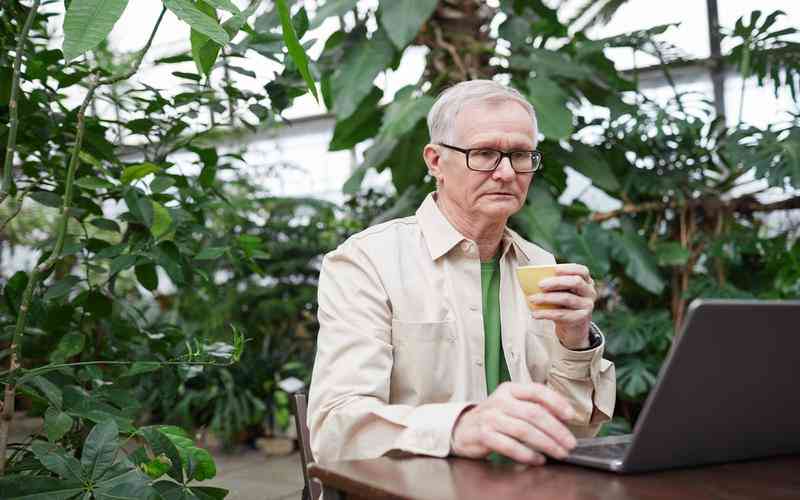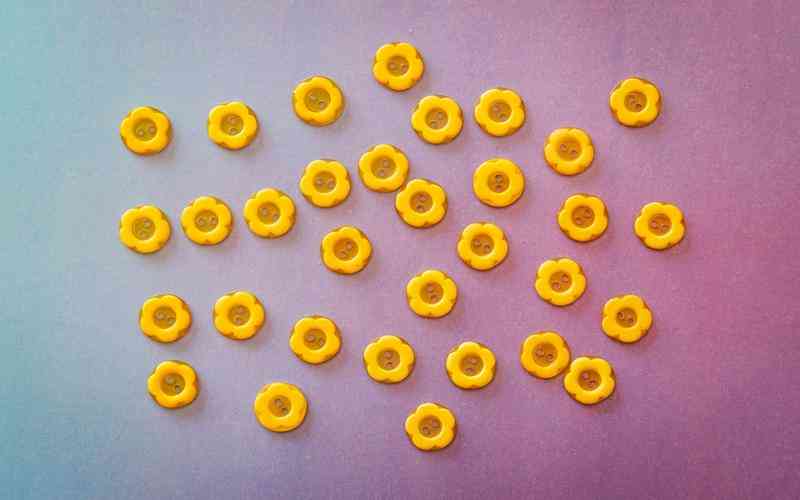摘要:在数字化时代,我们常常需要管理和清除个人数据,以保护隐私和提高设备的运行效率。历史播放记录作为个人信息的一部分,可能会泄露我们的观看习惯和兴趣爱好。无论是在流媒体平台、视频...
在数字化时代,我们常常需要管理和清除个人数据,以保护隐私和提高设备的运行效率。历史播放记录作为个人信息的一部分,可能会泄露我们的观看习惯和兴趣爱好。无论是在流媒体平台、视频播放器,还是浏览器中,彻底清除历史播放记录都是一项重要的操作。本文将详细探讨如何有效地清除不同平台和设备上的历史播放记录。
清除流媒体平台历史
清除视频网站播放记录
以YouTube为例,用户可以通过以下步骤彻底清除观看历史。登录YouTube账户,点击左侧菜单中的“历史记录”选项。在历史记录页面,点击右侧的“清除所有观看历史”按钮。这将删除账户中的所有观看记录,包括视频推荐和搜索历史。根据YouTube的官方指南,清除历史记录不仅能保护用户隐私,还能改善推荐内容的相关性。
处理其他流媒体服务
对于Netflix、Amazon Prime Video等平台,用户可以在账户设置中找到“观看历史”或“观看记录”选项。在这些平台上,用户可以选择逐个删除记录,或者在某些情况下,使用“清除全部记录”选项。这些步骤可能因平台而异,因此建议用户查阅相关平台的帮助文档以获取详细操作步骤。
清除视频播放器历史
本地播放器的操作步骤
对于本地视频播放器(如VLC、Windows Media Player),清除历史记录通常涉及删除播放列表和缓存文件。在VLC播放器中,用户可以前往“媒体”菜单中的“打开最近的文件”选项,选择“清除列表”来删除播放记录。在Windows Media Player中,可以通过“库”中的“最近播放”选项清除播放记录。这些步骤帮助用户保护本地播放记录不被其他人看到。
清理缓存和临时文件

除了删除播放记录,还可以清理视频播放器的缓存和临时文件。在VLC中,用户可以通过“工具”菜单中的“首选项”进入设置,在“接口”选项中清理缓存。在Windows操作系统中,可以使用磁盘清理工具删除临时文件。这些措施有助于进一步保护用户隐私。
清除浏览器历史记录
处理浏览器中的播放记录
在现代浏览器(如Chrome、Firefox、Safari)中,清除历史记录是保护隐私的重要步骤。在Chrome中,用户可以点击右上角的菜单图标,选择“历史记录”,然后点击“清除浏览数据”。用户可以选择清除“浏览历史记录”和“缓存的图像和文件”,以彻底删除所有相关记录。在Firefox中,操作类似,用户可以在“选项”中的“隐私与安全”部分找到清除历史记录的选项。
删除相关插件的记录
一些浏览器插件或扩展可能会记录用户的观看历史。在清除浏览器历史记录的建议用户检查并清理这些插件的历史记录。例如,在Chrome中,用户可以进入“扩展程序”页面,管理和删除插件的缓存和记录。
设备上的历史记录管理
手机和智能设备
对于手机和平板电脑上的播放记录,用户可以通过设备的设置菜单进行管理。例如,在iOS设备上,用户可以通过“设置”中的“Safari”选项,选择“清除历史记录和网站数据”来删除浏览记录。在Android设备上,用户可以进入“设置”中的“应用”选项,选择视频播放应用并清理其缓存和数据。这些操作帮助用户管理和保护移动设备上的播放记录。
电视和智能家居设备
在智能电视和其他智能家居设备上,清除播放记录的步骤可能因设备品牌和型号而异。通常,用户可以在设备的设置菜单中找到“隐私”或“数据管理”选项,执行清除历史记录的操作。阅读设备的用户手册或访问官方网站可以获得详细的操作指导。
彻底清除历史播放记录是保护个人隐私和提高设备性能的重要措施。通过了解并掌握不同平台和设备的清除步骤,用户可以更有效地管理自己的个人数据。定期清理历史记录不仅可以保护隐私,还可以优化设备的运行。随着技术的发展,未来可能会出现更多便捷的清除工具和方法,用户可以关注相关的更新和改进。